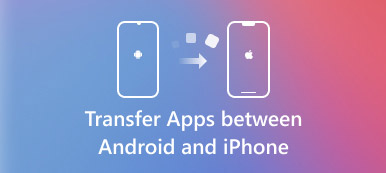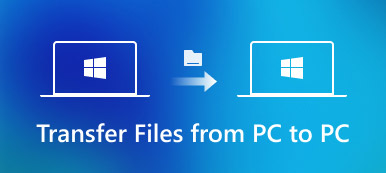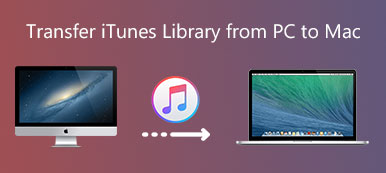Χαρακτηριστικά
Αγοράσατε ένα νέο iPad και θέλετε να μεταφέρετε όλα τα αρχεία σας από το παλιό σας iPad στο νέο, το Apeaksoft iPhone Transfer μπορεί να μεταφέρει με ασφάλεια και εύκολα αρχεία από το παλιό σας iPad στο νέο χωρίς να διαγράψετε δεδομένα.
ΔΩΡΕΑΝ ΛήψηΔΩΡΕΑΝ ΛήψηΕάν έχετε μόνο ένα νέο iPad, πώς να μεταφέρετε όλα τα δεδομένα iPad σε άλλο με ευκολία; Το παλιό iPad μεταφέρει σημαντικές επαφές, αγοράζει μουσική και βίντεο, πολύτιμες φωτογραφίες και eBooks και ούτω καθεξής.
Στην πραγματικότητα, μπορείτε να βρείτε δεκάδες λύσεις από το διαδίκτυο για να μεταφέρετε αρχεία από το παλιό iPad σε νέο. Μπορεί να αναρωτιέστε, υπάρχει κάποια απλή μέθοδος για τη μεταφορά όλων των δεδομένων iPad σε άλλο χωρίς περιορισμούς;
Αφού αντιγράψετε διάφορα δεδομένα του παλιού iPad στο iTunes ή στο iCloud, ίσως να θεωρήσετε δεδομένο ότι όλα τα αρχεία θα μεταφερθούν. Αλλά δεν μπορείτε να παραβλέψετε τους περιορισμούς των προεπιλεγμένων μεθόδων. Το άρθρο εξηγεί τις καλύτερες μεθόδους 3 στο μεταφορά δεδομένων iPad σε άλλο. Απλά διαβάστε το άρθρο για να λάβετε τώρα τις πληροφορίες που θέλετε από το άρθρο.
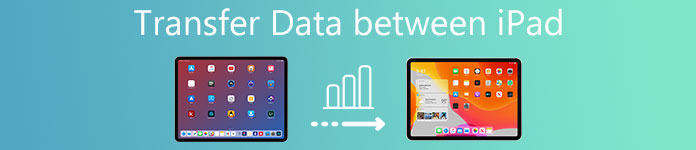
- Μέρος 1: Πώς να μεταφέρετε δεδομένα iPad σε άλλο μέσω iCloud
- Μέρος 2: Πώς να μεταφέρετε το παλιό iPad σε νέο με το iTunes
- Μέρος 3: Ο καλύτερος τρόπος μεταφοράς δεδομένων από ένα iPad σε άλλο
- Μέρος 4: Επαγγελματική μέθοδος για τη μεταφορά όλων των δεδομένων iPad σε άλλο
- Μέρος 5: Συνήθεις ερωτήσεις σχετικά με τη μεταφορά δεδομένων iPad σε άλλο
Μέρος 1: Πώς να μεταφέρετε δεδομένα iPad σε άλλο μέσω iCloud
Για να συγχρονίσετε τα παλαιά δεδομένα iPhone σε ένα νέο, το iCloud θα πρέπει να είναι πάντα η πρώτη σας επιλογή. Θα δημιουργήσει αντίγραφα ασφαλείας και θα επαναφέρει τα δεδομένα του iPad ασύρματα χωρίς σύνδεση USB. Απλά μάθετε πιο λεπτομερείς πληροφορίες σχετικά με το συγχρονισμό των δεδομένων iPad σε άλλο με iCloud, όπως παρακάτω.
Τι κάνει backup iCloud
Δεδομένα εφαρμογών / Apple Backups / Ρυθμίσεις συσκευής / Ρυθμίσεις Homekit / Αρχική οθόνη και οργάνωση εφαρμογών / Μηνύματα / Φωτογραφίες και βίντεο / Ιστορικό αγορών από την υπηρεσία Apple, όπως μουσική, ταινίες, τηλεοπτικές εκπομπές, εφαρμογές και βιβλία / Visual Voice Password / Ringtone.
Περιορισμοί του backup iCloud
Τι iCloud δεν θα δημιουργήσει αντίγραφα ασφαλείας; Εάν κάνετε λήψη αρχείων μουσικής, ταινιών ή τηλεοπτικών εκπομπών, δεν θα μεταφερθεί από το ένα iPad στο άλλο. Επιπλέον, τα φωνητικά σημειώματα και το ιστορικό κλήσεων δεν περιλαμβάνονται στο τελευταίο iOS 17.
Υπάρχει ένας άλλος σημαντικός περιορισμός για την δημιουργία αντιγράφων ασφαλείας iPad στο iCloud, μπορείτε να πάρετε μόνο το 5GB δωρεάν αποθηκευτικό χώρο. Όταν θέλετε να μεταφέρετε όλα τα αρχεία, πρέπει πρώτα να εγγραφείτε στην υπηρεσία.
Μεταφέρετε δεδομένα iPad σε άλλο μέσω iCloud
Βήμα 1. Κάντε ένα αντίγραφο ασφαλείας για το παλιό iPad
Συνιστάται να έχετε αντίγραφο ασφαλείας σε περιβάλλον Wi-Fi. Τώρα μπορείτε να μεταβείτε στις "Ρυθμίσεις"> τη συσκευή σας> "iCloud"> "iCloud backup" για να πατήσετε την επιλογή "Back up Now" για να δημιουργήσετε ένα αντίγραφο ασφαλείας για το παλιό iPad.
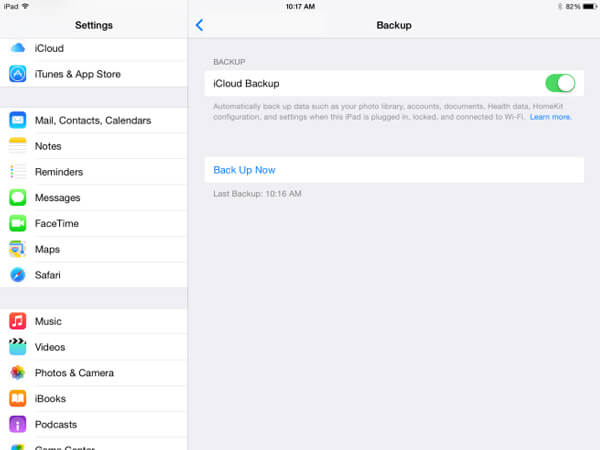
Βήμα 2. Ενεργοποιήστε και ρυθμίστε το νέο iPad
Μετά από αυτό μπορείτε να ενεργοποιήσετε το νέο iPad και να ρυθμίσετε τη σύνδεση Wi-Fi. Εάν πρόκειται για μεταχειρισμένο iPad, βεβαιωθείτε ότι έχετε δημιουργήσει αντίγραφα ασφαλείας των απαραίτητων πληροφοριών πρώτα. Μεταβείτε στην οθόνη "Εφαρμογή και δεδομένα" και πατήστε "Επαναφορά από το iCloud Backup".
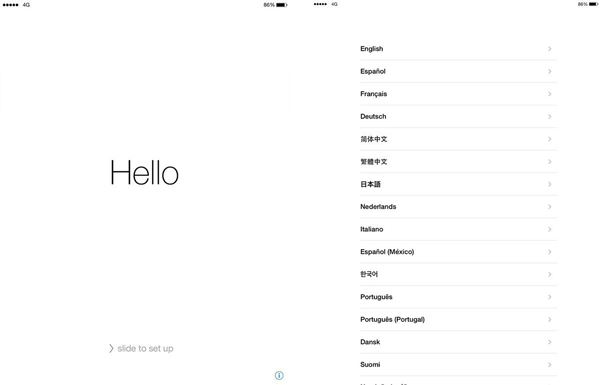
Βήμα 3. Μεταφέρετε δεδομένα iPad σε άλλο μέσω iCloud
Συνδεθείτε στον λογαριασμό iCloud με αναγνωριστικό και κωδικό πρόσβασης της Apple. Το iCloud θα μεταφέρει δεδομένα από το παλιό iPad σε νέο. Απλά μείνετε συνδεδεμένοι και περιμένετε να ολοκληρωθεί η διαδικασία επαναφοράς.

Μέρος 2: Πώς να μεταφέρετε το παλιό iPad σε νέο με το iTunes
Όταν κάνετε αναβάθμιση στο iTunes 12.7 ή σε μεγαλύτερη έκδοση, ενδέχεται να μην μπορείτε να δημιουργήσετε αντίγραφα ασφαλείας για βιβλία που αγοράσατε από το κατάστημα της εφαρμογής, ούτε καν να αναφέρετε τα ληφθέντα αρχεία. Ωστόσο, το iTunes παραμένει η πιο συχνά χρησιμοποιούμενη μέθοδος μεταφοράς δεδομένων μεταξύ συσκευών iOS.
Τι υποστηρίζει το iTunes
Περιεχόμενο από το iTunes Store / App Store ή αρχεία PDF που έχουν μεταφορτωθεί στα Βιβλία της Apple / Περιεχόμενο συγχρονισμένο από το iTunes, όπως βίντεο, φωτογραφίες και βιβλία / Δεδομένα που έχουν ήδη αποθηκευτεί στο iCloud, iCloud photos / iMessage / SMS / MMS / Face ID / Touch ID ρυθμίσεις / πληροφορίες πληρωμής της Apple και ρυθμίσεις / στοιχεία αλληλογραφίας της Apple / δραστηριότητα, υγεία και δεδομένα keychain.
Περιορισμοί του backup iTunes
Όταν μεταφέρετε δεδομένα iPad σε άλλο, δεν μπορείτε να αποφασίσετε συγκεκριμένα αρχεία που θέλετε να μεταφέρετε κατά τη διάρκεια της διαδικασίας. Αν έχετε πολλά αντίγραφα ασφαλείας, θα πρέπει να είναι δύσκολο να αποκτήσετε ένα επιθυμητό αρχείο από τα αντίγραφα ασφαλείας.
Θα σβήσει τα δεδομένα του νέου iPad ή του iPad targe όταν επαναφέρετε το αντίγραφο ασφαλείας του iTunes. Αν έχετε σημαντικά αρχεία και για το iPad, ίσως έχετε πιθανότητες απώλειας δεδομένων.
Υπάρχουν διάφορα iTunes σφάλματα, εάν αποθηκεύσετε μερικά σημαντικά αρχεία από το iPad, ενδέχεται να μην μπορείτε να μεταφέρετε τα αρχεία στη νέα έκδοση επειδή υπάρχουν διαφορές εκδόσεων ή άλλα θέματα.
Μεταφέρετε δεδομένα iPad σε άλλο μέσω του iTunes
Βήμα 1. Συνδέστε το παλιό σας iPad στον υπολογιστή με το αρχικό καλώδιο USB. Το iTunes θα ξεκινήσει αυτόματα στον υπολογιστή σας. Κάντε κλικ στο κουμπί «iPad» στην επάνω δεξιά γωνία. Κάντε κλικ στο «Δημιουργία αντιγράφων ασφαλείας τώρα» ή «Μη αυτόματη δημιουργία αντιγράφων ασφαλείας και επαναφορά» για να δημιουργήσετε ένα αντίγραφο ασφαλείας για το παλιό iPad.
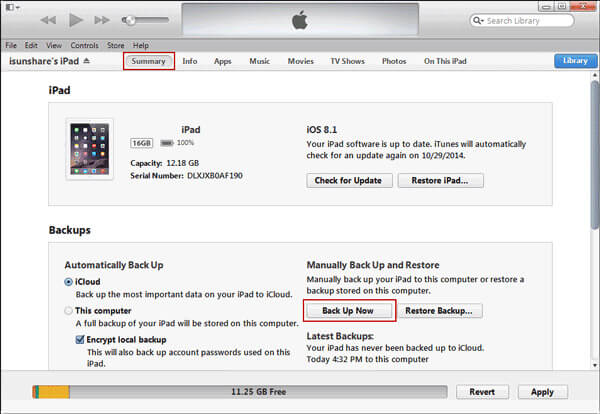
Βήμα 2. Συνδέστε το νέο iPad στον ίδιο υπολογιστή. Βρείτε το κουμπί iPad για το νέο iPad και επιλέξτε "Επαναφορά από αυτό το αντίγραφο ασφαλείας". Θα μεταφέρει δεδομένα από το παλιό iPad στο νέο. Κάντε κλικ στο κουμπί "Συνέχεια" για να επαναφέρετε τα αρχεία.
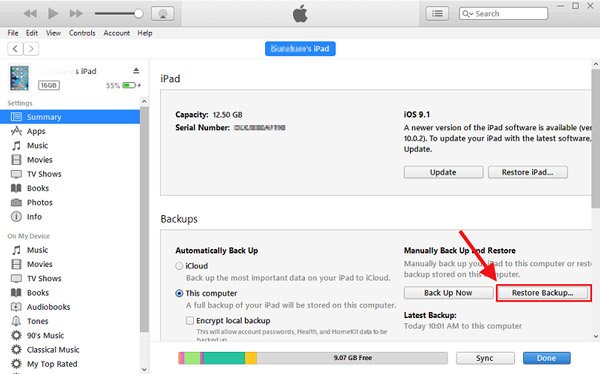
Βήμα 3. Τώρα πρέπει μόνο να ακολουθήσετε την εντολή για συγχρονισμό αρχείων μεταξύ των iPad. Βεβαιωθείτε ότι το USB είναι συνδεδεμένο στον υπολογιστή και ότι υπάρχει αρκετή ενέργεια για τον υπολογιστή σας κατά τη διάρκεια της διαδικασίας. Μόλις τελειώσει η διαδικασία, μπορείτε να βρείτε τα αρχεία στο νέο σας iPad.
Μέρος 3: Ο καλύτερος τρόπος μεταφοράς δεδομένων από το ένα iPad στο άλλο
Σε αντίθεση με τη χρήση του iCloud και του iTunes για μεταφορά δεδομένων με όρια χώρου / τύπων δεδομένων και κινδύνους απώλειας δεδομένων, η Apeaksoft Μεταφορά iPhone σας επιτρέπει να μεταφέρετε δεδομένα από ένα iPad σε άλλο με ασφάλεια. Μπορείτε να μετακινήσετε ή να αντιγράψετε ό, τι χρειάζεστε από το παλιό σας iPad σε νέο iPad ανεξάρτητα από τον τύπο και το μέγεθος του αρχείου. Είστε ελεύθεροι να αντιγράψετε όλα τα δεδομένα του iPad, έναν συγκεκριμένο τύπο αρχείου ή ακόμα και ένα συγκεκριμένο στοιχείο ταυτόχρονα.
Μεταφορά iPhone - Μεταφορά δεδομένων από iPad σε iPad
- Μεταφέρετε φωτογραφίες, ταινίες, δεδομένα εφαρμογών και άλλα δεδομένα από το iPad στο iPad χωρίς να διαγράψετε δεδομένα.
- Μεταφέρετε δεδομένα από το iPad στον υπολογιστή σας Windows / Mac με ένα κλικ.
- Εργαστείτε για όλα τα iPad και άλλες συσκευές iOS.
- Πλήρως συμβατό με Windows 11/10/8.1/8/7/Vista/XP και macOS X 10.6 ή νεότερη έκδοση.
Βήμα 1. Συνδέστε δύο iPad στη μεταφορά iPhone
Δωρεάν λήψη και εγκατάσταση μεταφοράς iPhone στον υπολογιστή σας. Συνδέστε τα δύο iPad σας στον υπολογιστή με καλώδια USB.

Βήμα 2. Επιλέξτε δεδομένα για μεταφορά
Επιλέξτε τα αρχεία που θέλετε να μεταφέρετε και κάντε κλικ στο κουμπί Τηλέφωνο στο επάνω μέρος για να επιλέξετε το νέο σας iPad για λήψη αρχείων. Τότε θα ξεκινήσει η διαδικασία.

Μέρος 4: Επαγγελματική μέθοδος για τη μεταφορά όλων των δεδομένων iPad σε άλλο
Υπάρχει μέθοδος για τη μεταφορά όλων των αρχείων σε νέο iPad από το παλιό; Τι πρέπει να είναι καλύτερο, μπορείτε να κάνετε προεπισκόπηση και να επιλέξετε τα αρχεία που επιθυμείτε για μεταφορά χωρίς περιορισμό. MobieTrans είναι η σωστή επιλογή που δεν μπορείτε ποτέ να χάσετε. Είναι μια εναλλακτική λύση, αλλά ανώτερη από την iTunes να μεταφέρει δεδομένα για το iPhone / iPad / iPod με τους τελευταίους τύπους.
Τι μεταφέρει η MobieTrans
Φωτογραφίες / Μουσική / Επαφές / Φωνητικές εγγραφές / Αρχική Βίντεο / SMS / Μηνύματα / Ταινίες / Τηλεοπτικές εκπομπές / Μουσική Βίντεο / Podcasts / iTunes / Ήχοι κλήσης / Κάμερας / Audiobooks
Περιλαμβάνει τους περισσότερους τύπους iOS, είτε αγοράσατε είτε κατέβασα, ανεξάρτητα από τις εκδόσεις iOS, μπορείτε πάντα να μεταφέρετε με ευκολία όλα τα δεδομένα iPad σε άλλο.
Εξαιρετικά χαρακτηριστικά του MobieTrans
- 1. Μεταφέρετε όλα τα δεδομένα iPad σε άλλο μέσα σε ένα κλικ χωρίς ταλαιπωρία.
- 2. Προεπισκόπηση και επιλογή των επιθυμητών δεδομένων iPad πριν από τη μεταφορά που αρχίζετε να μεταφέρετε.
- 3. Μετατρέψτε το HEIC σε JPEG / JPG / PNG σε διαδικασία παρτίδας.
- 4. Διαχειριστείτε και επεξεργαστείτε τα αρχεία iOS, όπως επεξεργασία, μετονομασία και κατάργηση διπλών αρχείων.
Πώς να μεταφέρετε όλα τα δεδομένα iPad σε άλλο
Βήμα 1. Κατεβάστε και εγκαταστήστε το MobieTrans
Μόλις κατεβάσετε και εγκαταστήσετε την πιο πρόσφατη έκδοση του MobieTrans, μπορείτε να ξεκινήσετε το πρόγραμμα και να συνδέσετε και τις δύο συσκευές iPad στον υπολογιστή σας με καλώδια USB. Θα ανιχνεύσει αυτόματα και τις δύο συσκευές iOS για όλα τα αρχεία.

Βήμα 2. Επιλέξτε δεδομένα για μεταφορά
1. Τώρα μπορείτε να επιλέξετε όλα τα αρχεία του παλιού iPhone στο νέο, ή να επιλέξετε μόνο τα επιθυμητά αρχεία. Αυτό που είναι πιο σημαντικό, μπορείτε να κάνετε προεπισκόπηση των λεπτομερειών στη δεξιά πλευρά, όπως "Φωτογραφίες" για να δείτε όλες τις επαφές που θέλετε να μεταφέρετε.

2. Εάν θέλετε να μεταφέρετε όλα τα αρχεία iOS, συμπεριλαμβανομένων φωτογραφιών, βίντεο, μουσικής, επαφών και SMS, μπορείτε να επιλέξετε την επιλογή "Τηλέφωνο σε τηλέφωνο" για να μεταφέρετε δεδομένα iPad σε άλλο με ένα κλικ.

Βήμα 3. Μεταφέρετε δεδομένα iPad σε άλλο
Όταν πρέπει να μεταφέρετε επιλεγμένα αρχεία σε άλλο iPad, μπορείτε να επιλέξετε τα αρχεία και τη συσκευή. Εάν θέλετε να μεταφέρετε με ένα κλικ, χρειάζεται μόνο να κάνετε κλικ στην επιλογή "Έναρξη" για να μεταφέρετε εύκολα όλα τα αρχεία iPad σε άλλο.
Μέρος 5: Συχνές ερωτήσεις για τη μεταφορά δεδομένων iPad σε άλλο
1. Μπορεί η μεταφορά iPhone να μεταφέρει δεδομένα από το iPad στον υπολογιστή;
Ναι, το iPhone Transfer μπορεί να μεταφέρει δεδομένα iPad στον υπολογιστή σας, συμπεριλαμβανομένων των Windows και Mac. Επιπλέον, υποστηρίζει επίσης την αντιγραφή δεδομένων από άλλες συσκευές iOS, όπως iPhone και iPod στον υπολογιστή.
2. Πώς μπορώ να μεταφέρω εφαρμογές από ένα iPad σε άλλο;
Ο κοινός τρόπος μεταφοράς εφαρμογών από iPad σε iPad είναι με τη χρήση του iCloud. Χρησιμοποιώντας το iCloud, οι χρήστες μπορούν να αποθηκεύουν τα δεδομένα της εφαρμογής τους, τις επαφές και άλλα αρχεία σε μια συσκευή iOS και, στη συνέχεια, να τα ανακτούν σε άλλη συσκευή χωρίς καμία χρήση υπολογιστή. Ή μπορείτε να δοκιμάσετε το iPhone Transfer για να μετακινήσετε εφαρμογές από το ένα iPad στο άλλο.
3. Πώς να αποκτήσετε πρόσβαση στα αρχεία iPad από τον υπολογιστή σας;
Εκκινήστε το Apeaksoft iPhone Transfer στον υπολογιστή σας και συνδέστε το iPad στον υπολογιστή σας μέσω καλωδίου USB. Η μεταφορά iPhone θα εμφανίσει όλα τα αρχεία meida και πληροφοριών στο iPad σας, όπως ήχο, βίντεο, φωτογραφίες, βιβλία, επαφές κ.λπ.
4. Μπορώ να χρησιμοποιήσω τη μεταφορά iPhone για δημιουργία αντιγράφων ασφαλείας δεδομένων στο παλιό μου iPad;
Ναι, η μεταφορά iPhone σάς επιτρέπει να αντιγράψετε δεδομένα στον παλιό σας iPad στον υπολογιστή σας. Ή μπορείτε να το χρησιμοποιήσετε για να μεταφέρετε τα σημαντικά αρχεία σας από το παλιό σας iPad στο νέο.
Συμπέρασμα
Όταν χρειάζεται να μεταφέρετε αρχεία από το παλιό iPhone σε ένα νέο, το iCloud είναι μια έξυπνη λύση αν έχετε ήδη εγγραφεί στην υπηρεσία αποθήκευσης iCloud. Αλλά πρέπει να μεταφέρετε ξεχωριστά τα ληφθέντα αρχεία. Όσον αφορά τα πιο πρόσφατα iTunes, δεν μπορείτε να μεταφέρετε άμεσα τα βιβλία. Είναι δύσκολο να κάνετε προεπισκόπηση και διαχείριση των αρχείων όταν μεταφέρετε δεδομένα iPad σε άλλο.
Για να μεταφέρετε όλα τα αρχεία από το iPad στο iPad, MobieTrans είναι η τελική λύση για την εύκολη μεταφορά των επιθυμητών αρχείων. Όχι μόνο για τις υποστηριζόμενες μορφές αρχείων, μπορείτε επίσης να σπάσετε τους περιορισμούς του iTunes με το εξαιρετικό πρόγραμμα. Περισσότερες ερωτήσεις σχετικά με τις μεθόδους μεταφοράς δεδομένων iPad σε άλλο, μπορείτε να μοιραστείτε πιο λεπτομερείς πληροφορίες στα σχόλια τώρα.
Για περισσότερα θέματα σχετικά με μεταφορά iPad, επισκεφθείτε εδώ.



 Αποκατάσταση στοιχείων iPhone
Αποκατάσταση στοιχείων iPhone Αποκατάσταση συστήματος iOS
Αποκατάσταση συστήματος iOS Δημιουργία αντιγράφων ασφαλείας και επαναφορά δεδομένων iOS
Δημιουργία αντιγράφων ασφαλείας και επαναφορά δεδομένων iOS iOS οθόνη εγγραφής
iOS οθόνη εγγραφής MobieTrans
MobieTrans Μεταφορά iPhone
Μεταφορά iPhone iPhone Γόμα
iPhone Γόμα Μεταφορά μέσω WhatsApp
Μεταφορά μέσω WhatsApp Ξεκλείδωμα iOS
Ξεκλείδωμα iOS Δωρεάν μετατροπέας HEIC
Δωρεάν μετατροπέας HEIC Αλλαγή τοποθεσίας iPhone
Αλλαγή τοποθεσίας iPhone Android Ανάκτηση Δεδομένων
Android Ανάκτηση Δεδομένων Διακεκομμένη εξαγωγή δεδομένων Android
Διακεκομμένη εξαγωγή δεδομένων Android Android Data Backup & Restore
Android Data Backup & Restore Μεταφορά τηλεφώνου
Μεταφορά τηλεφώνου Ανάκτηση δεδομένων
Ανάκτηση δεδομένων Blu-ray Player
Blu-ray Player Mac Καθαριστικό
Mac Καθαριστικό DVD Creator
DVD Creator Μετατροπέας PDF Ultimate
Μετατροπέας PDF Ultimate Επαναφορά κωδικού πρόσβασης των Windows
Επαναφορά κωδικού πρόσβασης των Windows Καθρέφτης τηλεφώνου
Καθρέφτης τηλεφώνου Video Converter Ultimate
Video Converter Ultimate Πρόγραμμα επεξεργασίας βίντεο
Πρόγραμμα επεξεργασίας βίντεο Εγγραφή οθόνης
Εγγραφή οθόνης PPT σε μετατροπέα βίντεο
PPT σε μετατροπέα βίντεο Συσκευή προβολής διαφανειών
Συσκευή προβολής διαφανειών Δωρεάν μετατροπέα βίντεο
Δωρεάν μετατροπέα βίντεο Δωρεάν οθόνη εγγραφής
Δωρεάν οθόνη εγγραφής Δωρεάν μετατροπέας HEIC
Δωρεάν μετατροπέας HEIC Δωρεάν συμπιεστής βίντεο
Δωρεάν συμπιεστής βίντεο Δωρεάν συμπιεστής PDF
Δωρεάν συμπιεστής PDF Δωρεάν μετατροπέας ήχου
Δωρεάν μετατροπέας ήχου Δωρεάν συσκευή εγγραφής ήχου
Δωρεάν συσκευή εγγραφής ήχου Ελεύθερος σύνδεσμος βίντεο
Ελεύθερος σύνδεσμος βίντεο Δωρεάν συμπιεστής εικόνας
Δωρεάν συμπιεστής εικόνας Δωρεάν γόμα φόντου
Δωρεάν γόμα φόντου Δωρεάν εικόνα Upscaler
Δωρεάν εικόνα Upscaler Δωρεάν αφαίρεση υδατογραφήματος
Δωρεάν αφαίρεση υδατογραφήματος Κλείδωμα οθόνης iPhone
Κλείδωμα οθόνης iPhone Παιχνίδι Cube παζλ
Παιχνίδι Cube παζλ